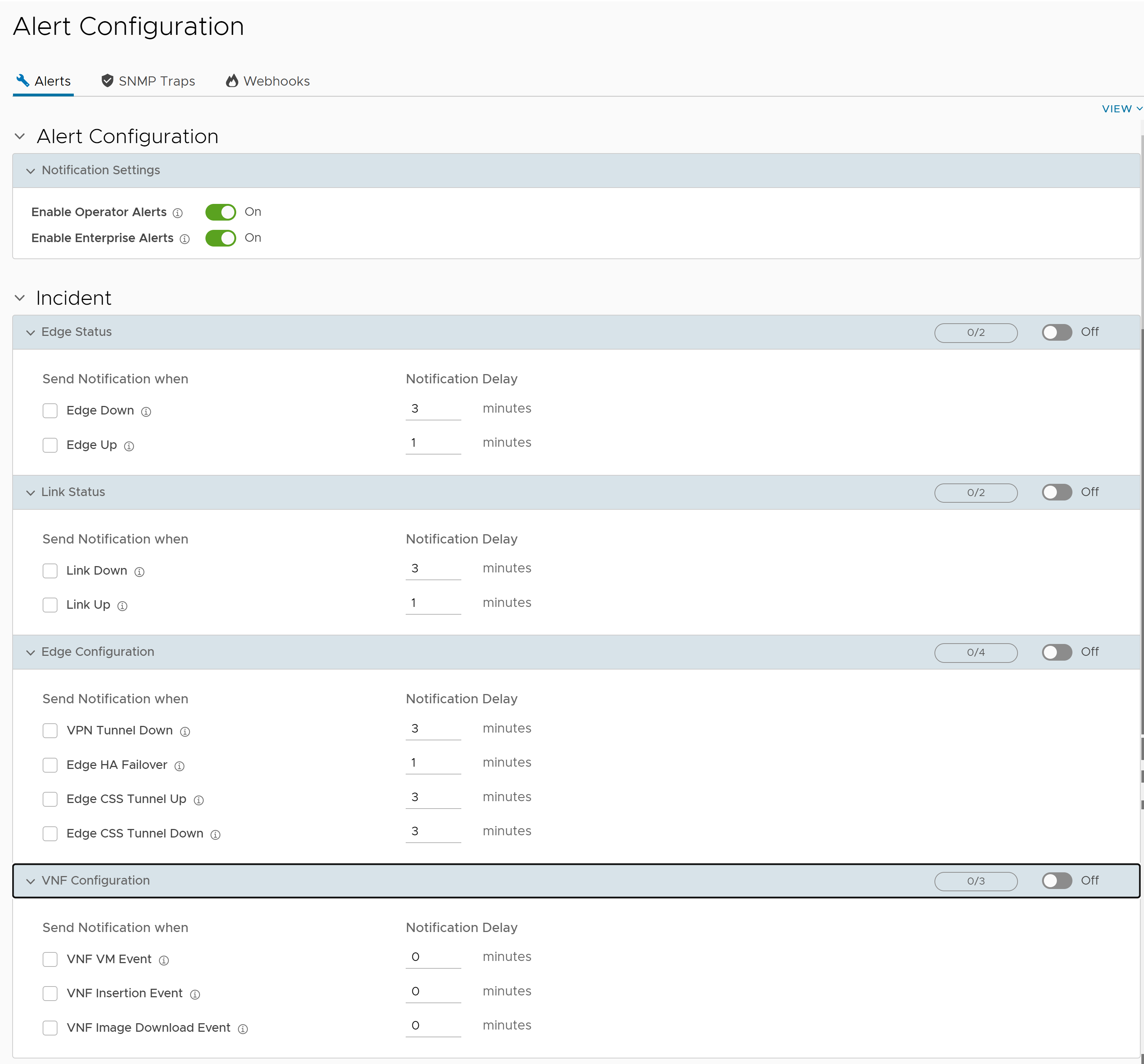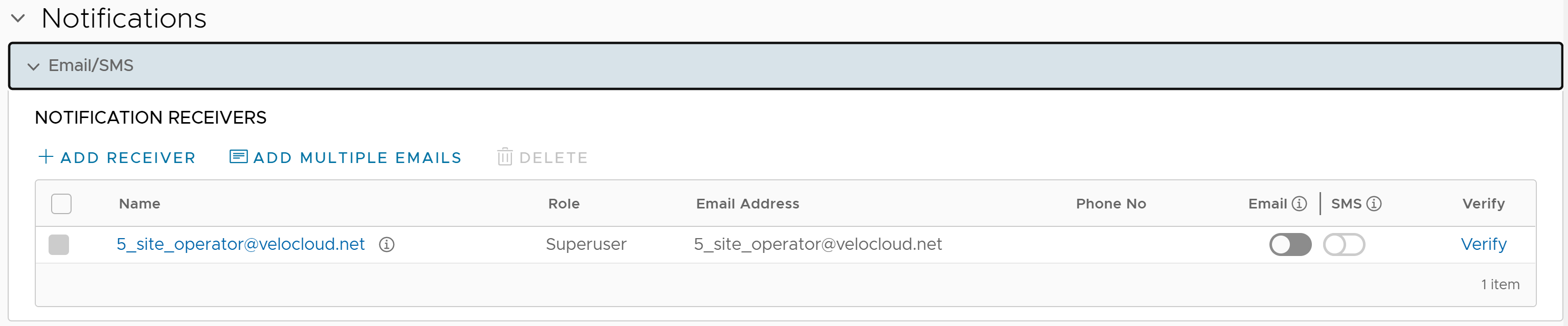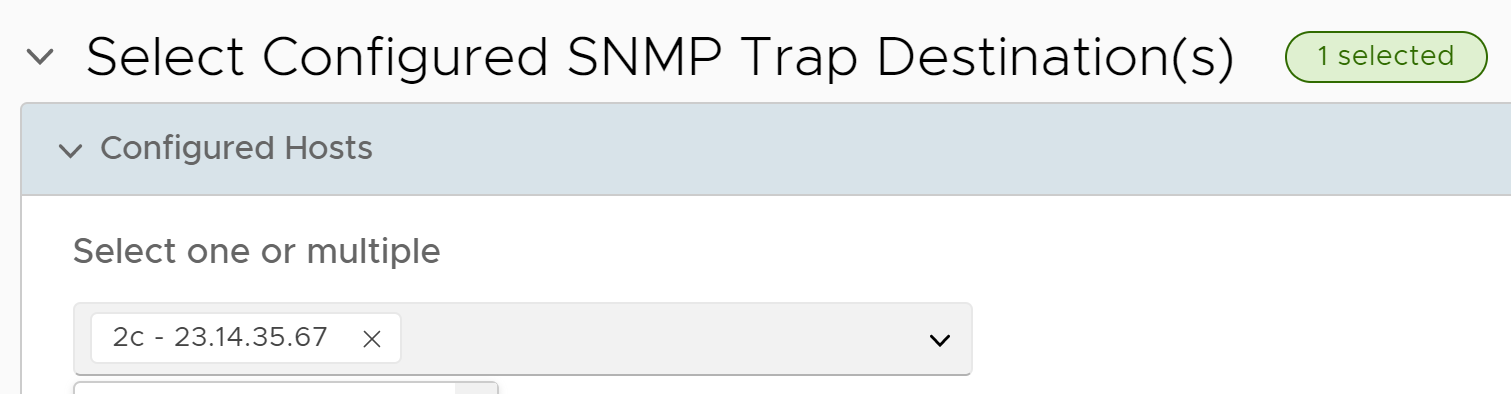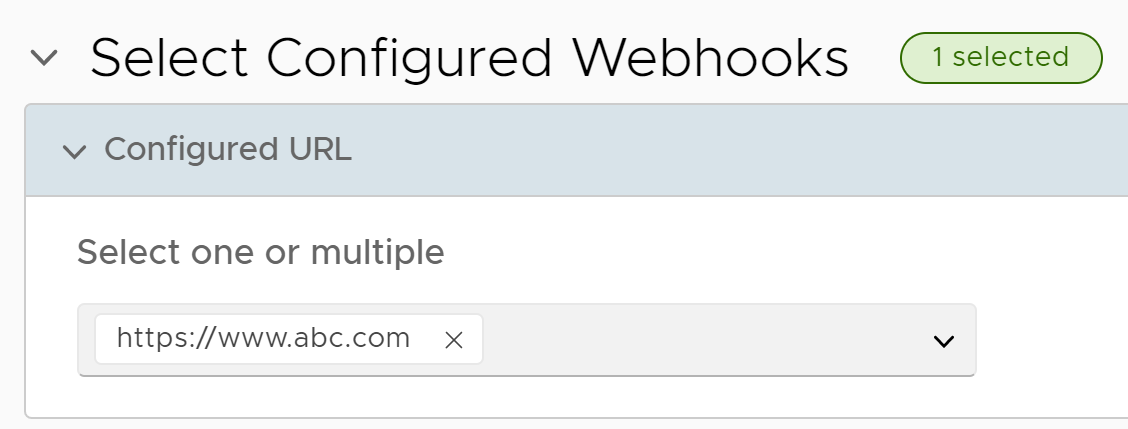警示組態 (Alert Configuration) 視窗中的警示 (Alerts) 頁面允許您選取需要傳送警示的事件。您還可以新增及編輯現有管理員使用者的連絡人詳細資料。
警示可以傳送給負責管理 SASE Orchestrator 的操作員以及客戶。傳送給操作員的警示稱為操作員警示 (以前稱為「預先通知」),此類警示會在事件發生時立即傳送。傳送給客戶的警示稱為企業警示,僅當客戶開啟警示組態 (Alert Configuration) 下的啟用企業警示 (Enable Enterprise Alerts) 選項時,才會啟用這類警示。企業警示可能會受到企業管理員所設定延遲的影響。
例如,假設客戶將連結關閉 (Link Down) 警示延遲設定為 2 分鐘。如果 WAN 連結與 Edge 的通訊中斷,系統會立即傳送操作員警示。企業警示則會延遲 2 分鐘後再傳送。
程序
- 在警示組態 (Alert Configuration) 視窗中,依預設,會顯示警示 (Alerts) 索引標籤。
- 視需要進行通知設定 (Notification Settings)。
- 在事件 (Incident) 區段中,視需要選取核取方塊,然後在通知延遲 (Notification Delay) 中輸入對應的時間 (以分鐘為單位)。
備註:
- 如果選取所有事件,則開啟 (On)/關閉 (Off) 切換按鈕會自動設定為開啟 (On)。
- 將滑鼠移至每個事件旁的資訊圖示上,可取得更多資訊。
- 您可以使用事件
ALERT_CONFIGURATION_UPDATED,來篩選因企業警示組態發生變更而觸發的事件。
- 展開通知 (Notifications) 區段中的電子郵件/SMS (Email/SMS),可顯示現有管理員使用者的連絡人詳細資料。
- 隨即會顯示以下的連絡人詳細資料:
| 選項 |
說明 |
| 名稱 (Name) |
會根據所設定的管理員,自動填入此欄位。 |
| 角色 (Role) |
顯示對應管理員使用者的角色。 |
| 電子郵件地址 (Email Address) |
顯示對應管理員使用者的電子郵件地址。 |
| 電話號碼 (Phone No) |
顯示對應管理員使用者的電話號碼。 |
| 電子郵件 (Email) |
啟用切換開關,以將電子郵件通知傳送至管理員使用者的電子郵件地址。 |
| SMS |
啟用切換開關,以將 SMS 通知傳送至管理員使用者的行動電話號碼。
備註: 只有在管理員使用者擁有有效的電話號碼時,此選項才可供使用。
|
| 驗證 (Verify) |
按一下此選項,以驗證使用者的電子郵件地址和/或電話號碼。 |
- 其他可用的選項如下:
| 選項 |
說明 |
| 新增接收者 (Add Receiver) |
按一下此選項,可為管理員使用者建立新資料列。輸入名稱和電話號碼。 |
| 新增多個電子郵件 (Add Multiple Emails) |
按一下此選項,可為管理員使用者新增多個電子郵件地址。必須將電子郵件地址新增至逗號分隔清單中。 |
| 刪除 (Delete) |
按一下此選項,可刪除所選管理員使用者的所有連絡人詳細資料。 |
- 展開選取設定的 SNMP 設陷目的地 (Select Configured SNMP Trap Destinations) 之下的設定的主機 (Configured Hosts),可顯示所設定的 SNMP 設陷。您可以使用下拉式功能表,來選取一或多個設陷。
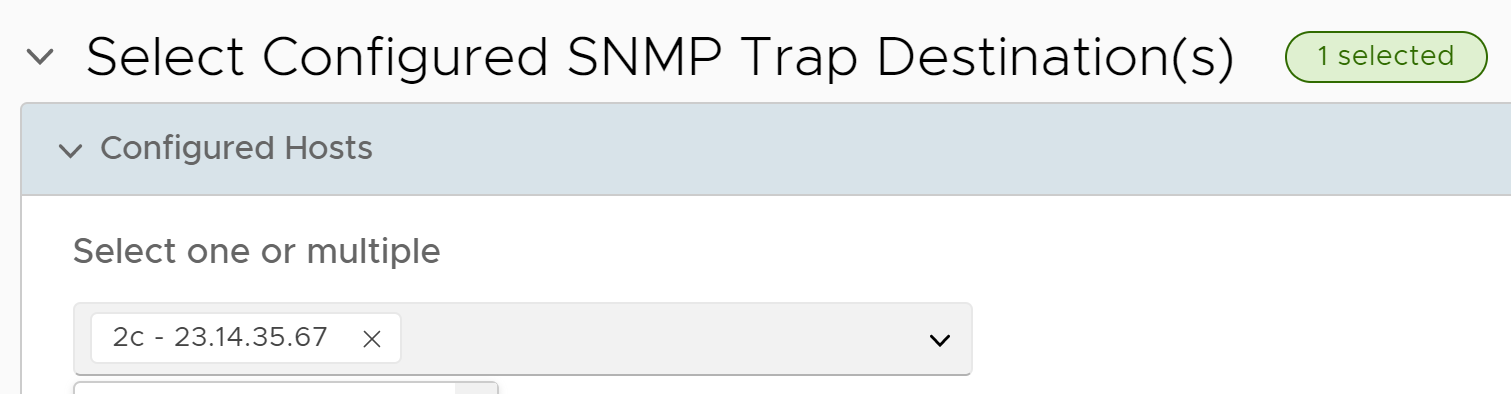
備註: 如果未設定 SNMP 設陷,此區段會顯示指向
SNMP 設陷 (SNMP Traps) 頁面的連結。
- 展開選取設定的 Webhook (Select Configured Webhooks) 之下的設定的 URL (Configured URL),可顯示所設定的 Webhook。您可以使用下拉式功能表,選取一或多個 Webhook。
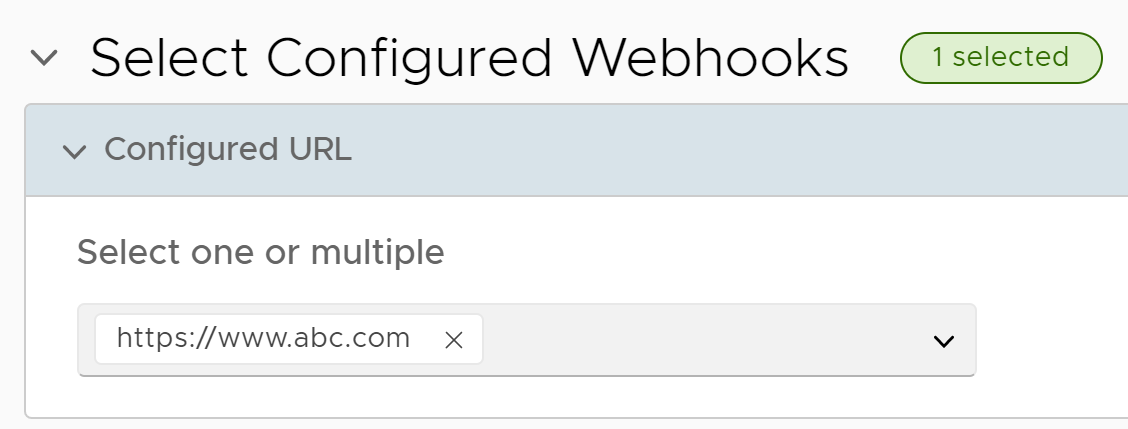
備註: 如果未設定 Webhook,此區段會顯示指向
Webhook 頁面的連結。
- 按一下儲存變更 (Save Changes)。